Введите пароль в учётной записи приложения Почта
На Айфоне в приложении Почта можно привязать аккаунты от разных электронных ящиков. Это позволит владельцу принимать письма сразу из нескольких E-mail: Gmail, Mail.ru и других. Все почты в одном приложении – удобно и экономно. Почте требуются определённые настройки для правильной работы. Если на Айфоне вы пользовались ящиком, но потом он перестал работать, может понадобится заново добавить пароль для учётной записи.
Настройки Почты IOS
На Айфоне приложение можно настроить двумя способами. Есть автоматическая настройка для таких ящиков как Yahoo, iCloud, Google. Если нужно привязать один из них:
- Найдите в настройках смартфона почту.
- Прикоснитесь к Новая учётная запись.
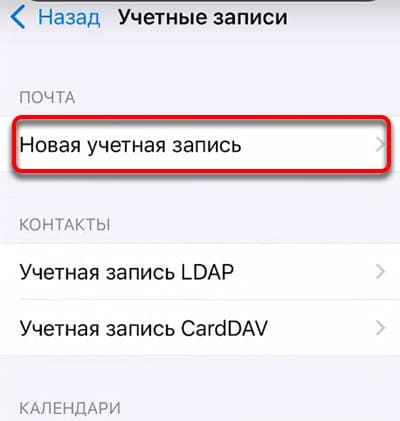
- Нажмите в списке свой ящик и введите адрес, а также пароль.
- Приложение настроит и подключит почту.
Если во время авторизации появляются проблемы, пользователь может настроить подключение вручную. Ему будет предложено ввести адрес сервиса, тип учётной записи, входящие и исходящие адреса серверов и другое. Информация об этом есть в справке электронного ящика, а также на странице справки Apple.
Как ввести пароль учётной записи E-mail
Возможно, вы уже использовали на Айфоне привязанный ящик в приложении Почта и со временем он перестал работать. Теперь нужно ввести данные заново. Это происходит с российскими E-mail – Mail.ru, Яндекс и другими. В этом случае необходимо выполнить настройку с указанием пароля для сторонних приложений. Как это сделать:
- Нажмите на экране Айфона шестерёнку.
- Выберите Учётные записи.
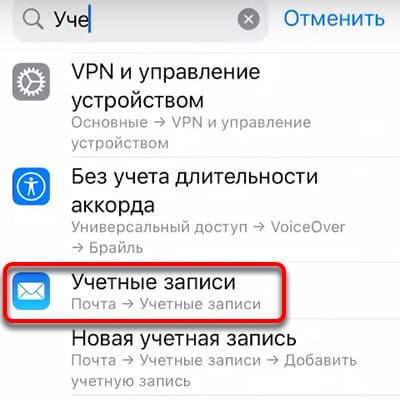
- Прикоснитесь к логотипу почтового сервиса, которым пользуетесь. Если его нет в списке, выберите Другое.
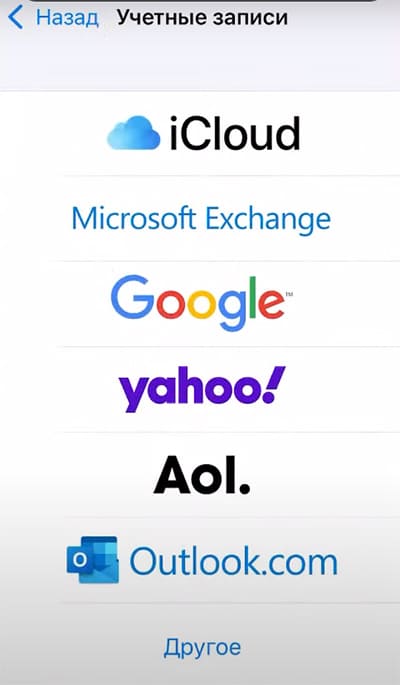
- Выберите Новую учётную запись.
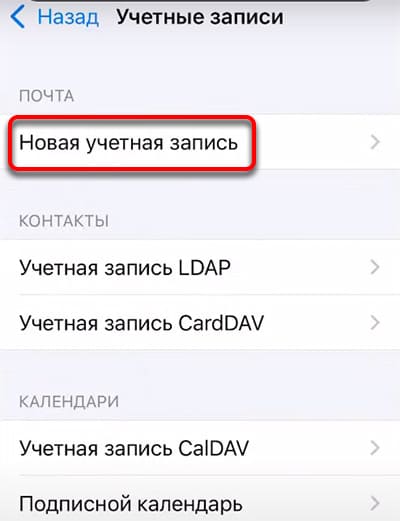
- Запишите имя записи, а также адрес своей почты.
- В поле Пароль – НЕ вводите пароль от аккаунта электронной почты, если вы используете российский ящик.
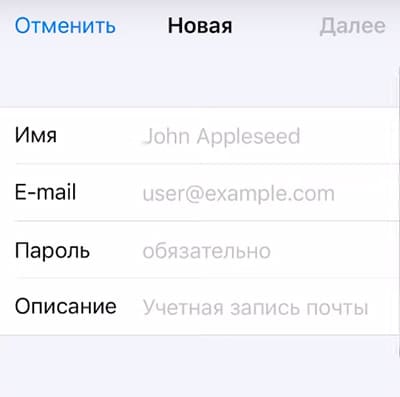
- Вместо этого найдите официальную справку почтового сервиса. В ней необходимо найти информацию о Пароле для внешних приложений (Mail.ru).
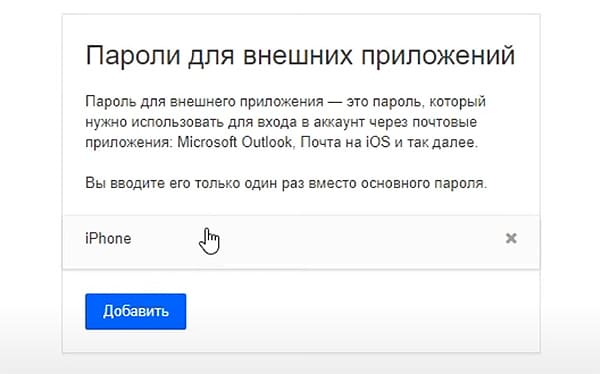
- На примере Mail.ru: откройте эту инструкцию и прочитайте, что нужно сделать.
- Когда внешний пароль будет создан, введите его в приложении Почта на Айфоне.
Если вы выполнили все настройки правильно и создали внешний пароль – он будет принят, и вы сможете использовать E-mail.
Подключение почты Яндекс в приложении Почта на Айфоне
Чтобы подключить к iPhone почту Яндекс, понадобится выполнить инструкцию из предыдущей главы. Дойдя до шестого пункта, выполните следующее:
- Используйте браузер в телефоне или на ПК.
- Авторизуйтесь в аккаунте Яндекс.
- Перейдите по ссылке на страницу Паспорта (в раздел Безопасность).
- Внизу страницы найдите строку Пароль приложений.
- Выберите настройки для электронной почты.
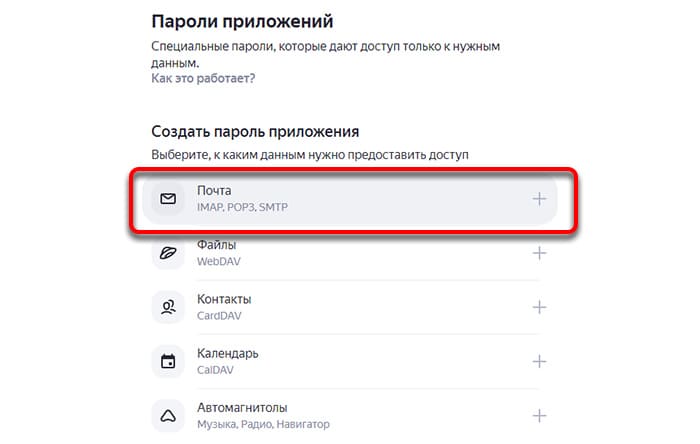
- В пустой строке в новом окне введите придуманный пароль.
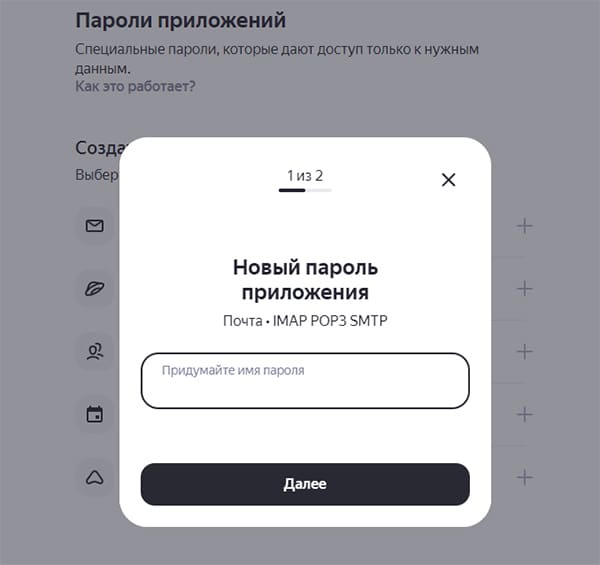
- На экране будет предложено скопировать комбинацию пароля.
- Вернитесь в приложение Почта на Айфоне и введите его в пустое поле.
Если возникнут проблемы с настройкой, всё равно не получается привязать электронный ящик, обратитесь в поддержку почты или к разработчику телефона. Пароль для внешних приложений может быть отключен или создан заново. Другие детали по этой теме можно найти в справке Яндекс.
Как удалить аккаунт E-mail в приложении Почта на IOS
Привязанными ящиками можно управлять через настройки Почты в Айфоне. Если нужно удалить любой из них:
- Откройте в настройках телефона – Почта.
- Переключитесь на Учётные записи.
- Выберите логотип электронного ящика в списке.
- Найдите на экране кнопку Удалить.
Таким образом удалится аккаунт вместе с письмами и файлами, которые вы получили по электронной почте в приложении. Чтобы снова использовать ящик на Айфоне, откройте настройки Почты и введите пароль.
Почему письма не отправляются
Если с привязанным аккаунтом E-mail в приложении Почта возникли проблемы, письма не приходят или не отправляются:
- Возможно произошёл разрыв связи с сервером. Это могут быть проблемы с вашим поставщиком услуг интернета или другие причины. Убедитесь, что Айфон подключен к интернету и попробуйте отправить заново;
- Если вы видите статус отправки, который не меняется долгое время, отмените отправку. Повторите попытку. Пока кнопка отмены отображается в приложении, письмо находится «в пути» и не дошло до адресата. Если же кнопка пропала, но статус не исчез, значит электронное письмо доставлено и отправку уже отменить нельзя;
- Необходимо убедиться, что у почтового сервиса, которым вы пользуетесь, нет проблем в работе;
- Проверьте ручные настройки привязки почты, возможно вы указали неправильные параметры для ящика.
Причиной также могут быть проблемы на серверах Apple. В справке можно найти форму для обращения с проблемами пользователей.
